Samsungのスマホをもっとつまらなく見せる7つの簡単な方法

高価なSamsung Galaxyを、市場に出回っている他のスマートフォンと全く同じ見た目にする必要はありません。少し手を加えるだけで、より個性的でスタイリッシュ、そして個性的なスマートフォンに仕上げることができます。
スマートフォンをオンライン攻撃から守ることは重要ですが、盗難された場合、同じ対策は通用しません。本当にスマートフォンを守りたいのであれば、盗難だけでなくハッキングや詐欺からも守るために、ロックをかけることを始めましょう。
1.盗難防止機能をオンにする
スマートフォンを盗難から守るための第一歩は、オペレーティングシステムに組み込まれている盗難防止機能を有効にすることです。まずは、AndroidおよびiOSデバイスで「Find Hub」と「Find My」の追跡機能を有効にしましょう。
Android 16 (2025年リリース予定)には、盗難時にスマートフォンを保護するための多層セキュリティを備えた包括的な「高度な保護機能」が搭載されています。これには、スマートフォンが盗まれたことを検知すると自動的にロックをかける盗難検知ロックも含まれます。
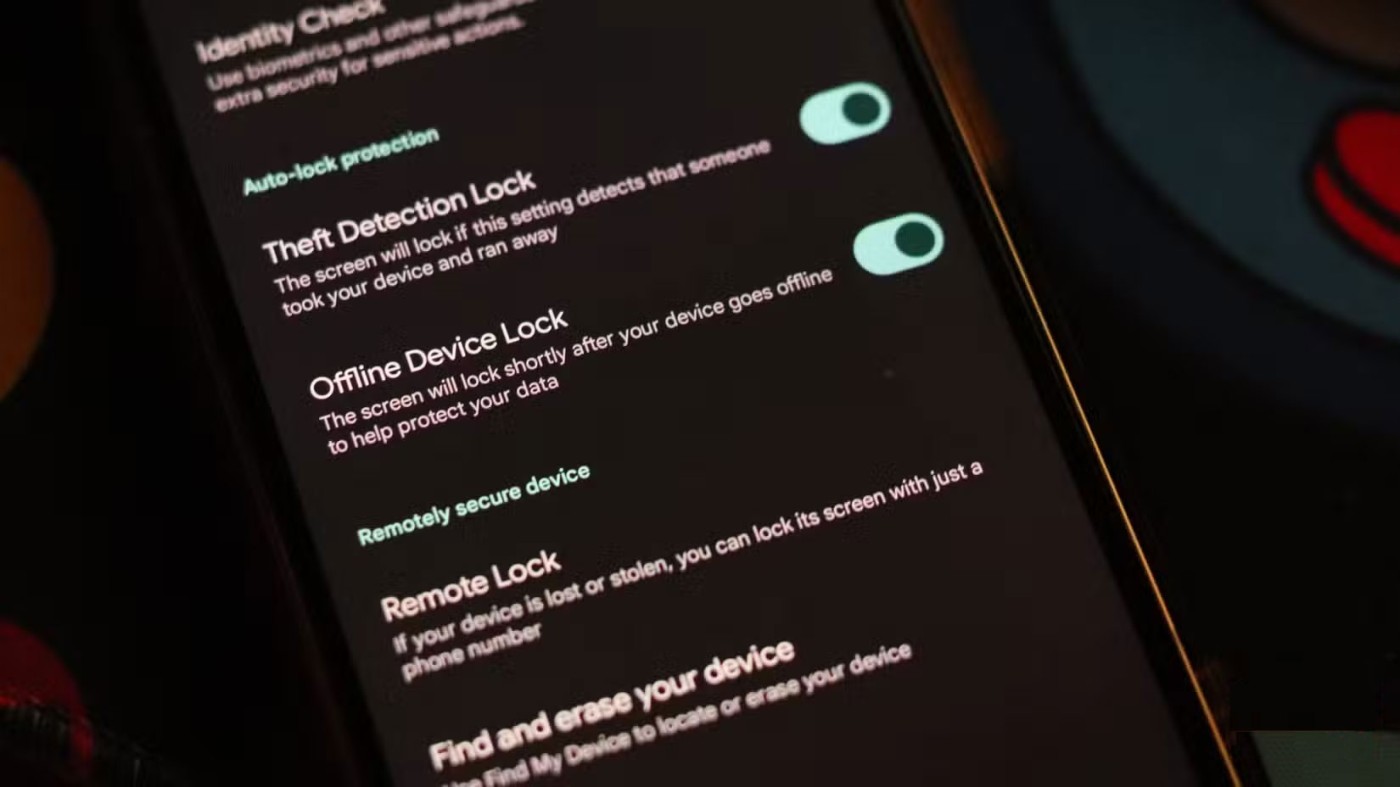
オフラインデバイスロック機能も搭載されており、オフライン時に自動的にスマートフォンをロックします。また、非アクティブ時の再起動機能は、スマートフォンが3日連続でロックされている場合に再起動し、盗難者がロック画面を突破した場合には再度ロックをかけます。
iOSには盗難デバイス保護機能が搭載されており、セキュリティ対策を強化し、重要なシステム設定が変更された際に1時間のセキュリティ遅延を追加します。これにより、盗難の際にスマートフォンをリモートロックする時間が長くなります。
2. eSIMを使い始める
eSIMの使用は必ずしもデバイスの盗難防止にはなりませんが、窃盗犯によるデバイスの不正利用や販売を困難にします。eSIMは従来のSIMカードのように簡単に交換できないため、窃盗犯は別のネットワークでスマートフォンを使用することができません。また、モバイル三角測量によるスマートフォンの追跡も容易になります。
eSIMはハッキングに対して脆弱ですが、そのような攻撃を実行するには複雑な技術的知識が必要です。そのため、いつでも遠隔操作でロックして使用不能にすることができるため、携帯電話窃盗犯にとっての動機は大幅に減少します。
3. 機密性の高いアプリで生体認証ロックを有効にする
生体認証で機密性の高いアプリをロックすれば、たとえロック画面を回避できたとしても、窃盗犯によるデータへのアクセスを防ぐことができます。iOSには、Face IDまたはTouch IDでアプリをロックする機能が組み込まれており、Androidでは銀行が利用するアプリなど、機密性の高いアプリのほとんどがデフォルトで生体認証ロックの使用を必須としています。
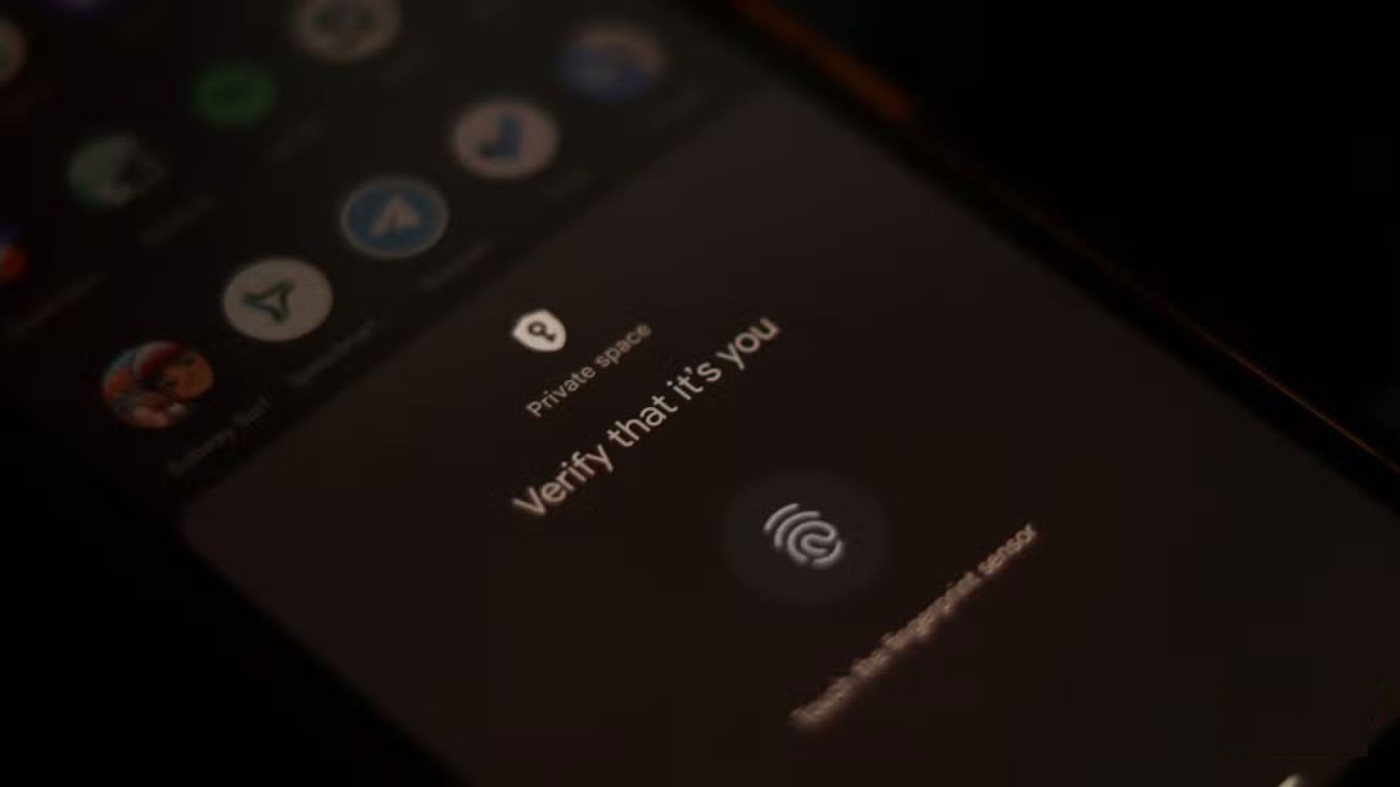
iOSでは、ホーム画面、アプリライブラリ、またはSpotlight検索でアプリアイコンを長押しし、「Face IDを要求」を選択することでアプリをロックできます。Androidには、生体認証ロックでデバイスをロックする組み込みの機能はありませんが、 Androidのプライベートスペースにあるアプリをロックすることで、アプリにアクセスする前に生体認証を強制することができます。これらのアプリは、通常のアプリドロワーにもデフォルトで表示されないため、盗難犯が機密性の高いアプリを見つけるのはそもそも困難です。
4. 追跡機能をオンにする
Appleの「探す」ネットワークは広範囲に及び、世界中の何百万台ものデバイスが互いの位置情報を共有し、地図上で位置情報を共有しています。また、紛失したiPhoneをiCloudでマークしておくと、Appleの「探す」ネットワークを通じて位置情報を簡単に見つけることができます。
これらの機能はスマートフォンをロックするため、たとえ窃盗犯がパスコードを知っていたとしても、Face IDまたはTouch IDが必要となるため、デバイスにアクセスできなくなります。場合によっては、オフラインでもiPhoneを見つけることができる場合もあります。
Googleも独自の追跡ネットワークの改善に取り組んでおり、「探す」アプリはAndroidの次期バージョンで大幅に改善される予定です。How-To Geekによると、AirTagのAndroid版であるMoto Tagは、2025年に超広帯域通信に対応し、より正確な追跡が可能になる予定です。この機能は、今後さらに多くのAndroidトラッカーに導入される予定です。
より高度な追跡機能には特定のハードウェアが必要であり、低価格帯またはミッドレンジのAndroidスマートフォンをお使いの場合は、おそらくそれらの機能にアクセスできないでしょう。しかし、「Find Hub」(旧称「デバイスを探す」)は、スマートフォンの電源がオフの状態でも機能するため、トンネルの出口にわずかな光明が見えています。
5. 工場出荷時設定へのリセット保護を有効にする
Androidには、盗難に遭った場合にスマートフォンを事実上使用不能にする工場出荷時設定へのリセット保護機能が搭載されています。リカバリメニューまたはFind Hubから工場出荷時設定へのリセットを開始すると、Androidは自動的にこれらの保護機能を有効にします。この際、最新のPIN、パスワード、パターンを入力するか、スマートフォンに最後に関連付けたGoogleアカウントにログインして所有権を確認する必要があります。
このデータがないと、スマートフォンは初期設定段階を通過できず、使用できなくなります。GoogleはAndroid 16でこの問題をさらに改善するため、スマートフォンを強制的に再度工場出荷時設定にリセットし、許可なく工場出荷時設定にリセットした場合はすべての機能を制限する予定です。
6. 携帯電話を常に最新の状態に保つ
当たり前のことのように思えるかもしれませんが、最新のプライバシーとセキュリティ対策を確実に講じるには、スマートフォンを常に最新の状態に保つことが最も効果的です。GoogleとAppleはどちらも、オンライン攻撃や盗難からスマートフォンを保護するための機能を継続的にリリースしています。アップデートがリリースされたらすぐにスマートフォンを更新すれば、最新の機能を確実に利用できるようになります。
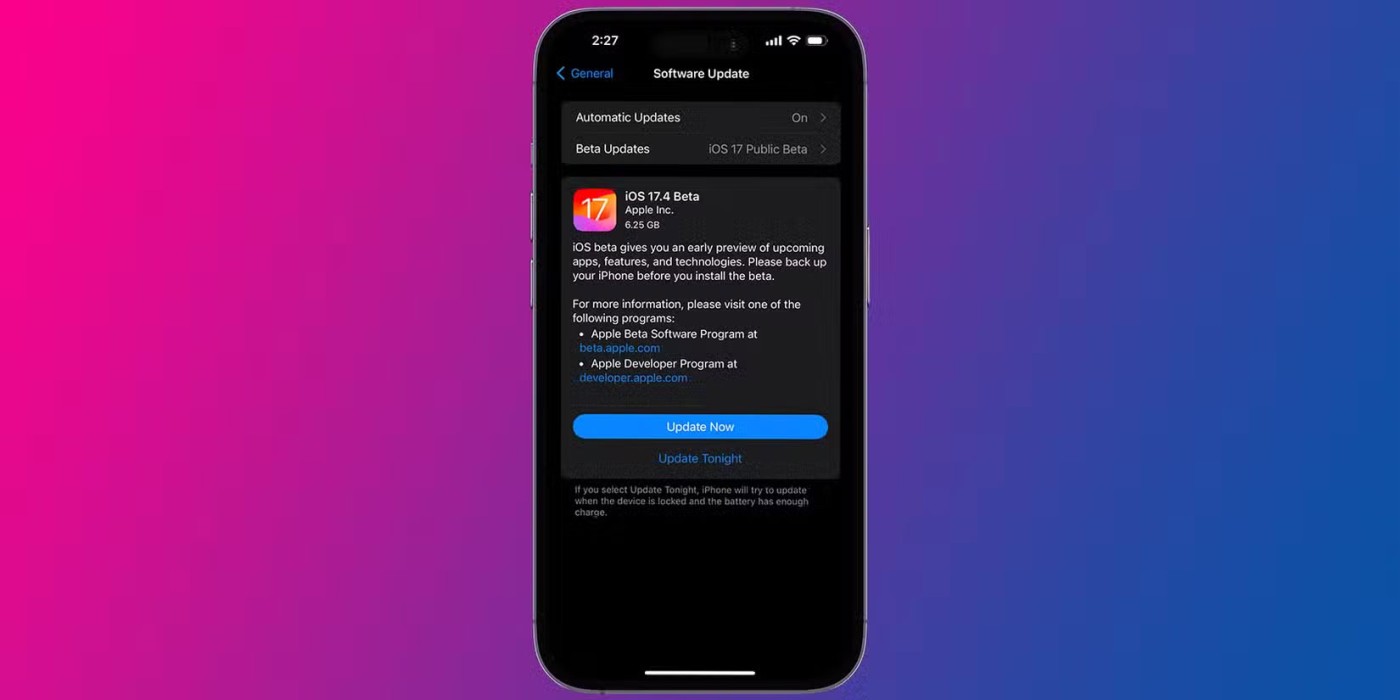
7. 携帯ストラップを使う
これは最も古いトリックかもしれませんが、何かを盗まれたくない場合は、携帯電話ストラップで身体に固定すると、携帯電話のひったくりを防ぐのに非常に効果的です。
この方法を好まない人は少なくありません。外出中に携帯電話をぶら下げておくと、ひったくりや盗難からは守れるかもしれませんが、同時に、不用意に物にぶつけてしまう可能性も高くなります。盗難から守るために画面が割れるリスクを冒すのは、多くの人が求めている保護策ではありません。
しかし、この方法は携帯電話の盗難に対する最強の防御策です。人混みの中では、泥棒やスリがこっそりと携帯電話を持ち去ってしまう可能性があります。携帯電話を体に装着しておくことで、犯人を現場で捕まえる可能性が高まります。
高価なSamsung Galaxyを、市場に出回っている他のスマートフォンと全く同じ見た目にする必要はありません。少し手を加えるだけで、より個性的でスタイリッシュ、そして個性的なスマートフォンに仕上げることができます。
iOS に飽きて、最終的に Samsung の携帯電話に切り替えましたが、その決定に後悔はありません。
iPhone で DNS を変更するか、Android で DNS を変更すると、安定した接続を維持し、ネットワーク接続速度を向上させ、ブロックされた Web サイトにアクセスできるようになります。
携帯電話の最も性能の低いカメラがクリエイティブな写真撮影の秘密兵器になるとは、多くの人は予想していなかったでしょう。
自動クリックアプリケーションを使用すると、ゲームをプレイしたり、デバイスで利用可能なアプリケーションやタスクを使用したりするときに、多くの操作を行う必要がなくなります。
ニーズに応じて、既存の Android デバイスで Pixel 専用の機能セットを実行できるようになる可能性があります。
修正には必ずしもお気に入りの写真やアプリを削除する必要はありません。One UI には、スペースを簡単に回復できるオプションがいくつか含まれています。
スマートフォンの充電ポートは、バッテリーを長持ちさせるためだけのものだと、多くの人が考えています。しかし、この小さなポートは、想像以上にパワフルです。
決して効果のない一般的なヒントにうんざりしているなら、写真撮影の方法を静かに変革してきたヒントをいくつか紹介します。
新しいスマートフォンを探しているなら、まず最初に見るのは当然スペックシートでしょう。そこには、性能、バッテリー駆動時間、ディスプレイの品質などに関するヒントが満載です。
Emojimix アプリケーションは、2 つの絵文字を組み合わせて、これまで見たことのない絵文字を作成し、ユーザーの希望に応じてユニークな絵文字を作成します。
Samsung の携帯電話で Digital Wellbeing をチェックして、1 日のうちで携帯電話にどれだけの時間を無駄にしているかを確認してください。
偽の通話アプリケーションは、気まずい、望ましくない状況を避けるために、自分の電話から通話を作成するのに役立ちます。
以前は iOS ユーザーが iPhone で Locket Widget を使用できましたが、新しい Locket Widget アプリには Android バージョンがあります。
Apple の緊密なエコシステムにもかかわらず、Android スマートフォンを Apple TV の信頼できるリモコンに変えている人もいます。
高価なSamsung Galaxyを、市場に出回っている他のスマートフォンと全く同じ見た目にする必要はありません。少し手を加えるだけで、より個性的でスタイリッシュ、そして個性的なスマートフォンに仕上げることができます。
iOS に飽きて、最終的に Samsung の携帯電話に切り替えましたが、その決定に後悔はありません。
ブラウザ上のAppleアカウントのウェブインターフェースでは、個人情報の確認、設定の変更、サブスクリプションの管理などを行うことができます。しかし、さまざまな理由でサインインできない場合があります。
iPhone で DNS を変更するか、Android で DNS を変更すると、安定した接続を維持し、ネットワーク接続速度を向上させ、ブロックされた Web サイトにアクセスできるようになります。
「探す」機能が不正確になったり、信頼できなくなったりした場合は、いくつかの調整を加えることで、最も必要なときに精度を高めることができます。
携帯電話の最も性能の低いカメラがクリエイティブな写真撮影の秘密兵器になるとは、多くの人は予想していなかったでしょう。
近距離無線通信は、デバイス同士が通常数センチメートル以内の近距離にあるときにデータを交換できる無線技術です。
Appleは、低電力モードと連動して動作する「アダプティブパワー」を導入しました。どちらもiPhoneのバッテリー寿命を延ばしますが、その仕組みは全く異なります。
自動クリックアプリケーションを使用すると、ゲームをプレイしたり、デバイスで利用可能なアプリケーションやタスクを使用したりするときに、多くの操作を行う必要がなくなります。
ニーズに応じて、既存の Android デバイスで Pixel 専用の機能セットを実行できるようになる可能性があります。
修正には必ずしもお気に入りの写真やアプリを削除する必要はありません。One UI には、スペースを簡単に回復できるオプションがいくつか含まれています。
スマートフォンの充電ポートは、バッテリーを長持ちさせるためだけのものだと、多くの人が考えています。しかし、この小さなポートは、想像以上にパワフルです。
決して効果のない一般的なヒントにうんざりしているなら、写真撮影の方法を静かに変革してきたヒントをいくつか紹介します。
新しいスマートフォンを探しているなら、まず最初に見るのは当然スペックシートでしょう。そこには、性能、バッテリー駆動時間、ディスプレイの品質などに関するヒントが満載です。
他のソースからiPhoneにアプリケーションをインストールする場合は、そのアプリケーションが信頼できるものであることを手動で確認する必要があります。確認後、アプリケーションはiPhoneにインストールされ、使用できるようになります。

















